iPhoneとAndroidには、強力なスマホを探す機能があります。
探す機能を使えば以下のことが出来ます。
- バイブレーション機能をオフにした場合でも強制的に音を鳴らす
- 場所もある程度特定
- メッセージを表示
- データーを消す
しかし、実際に使おうとした時に初期値がオフになっていて使えない場合もあります。
無くす前に、2点を確認しておきましょう。
- スマホを探す機能がオンになっているか
- 実際になるか
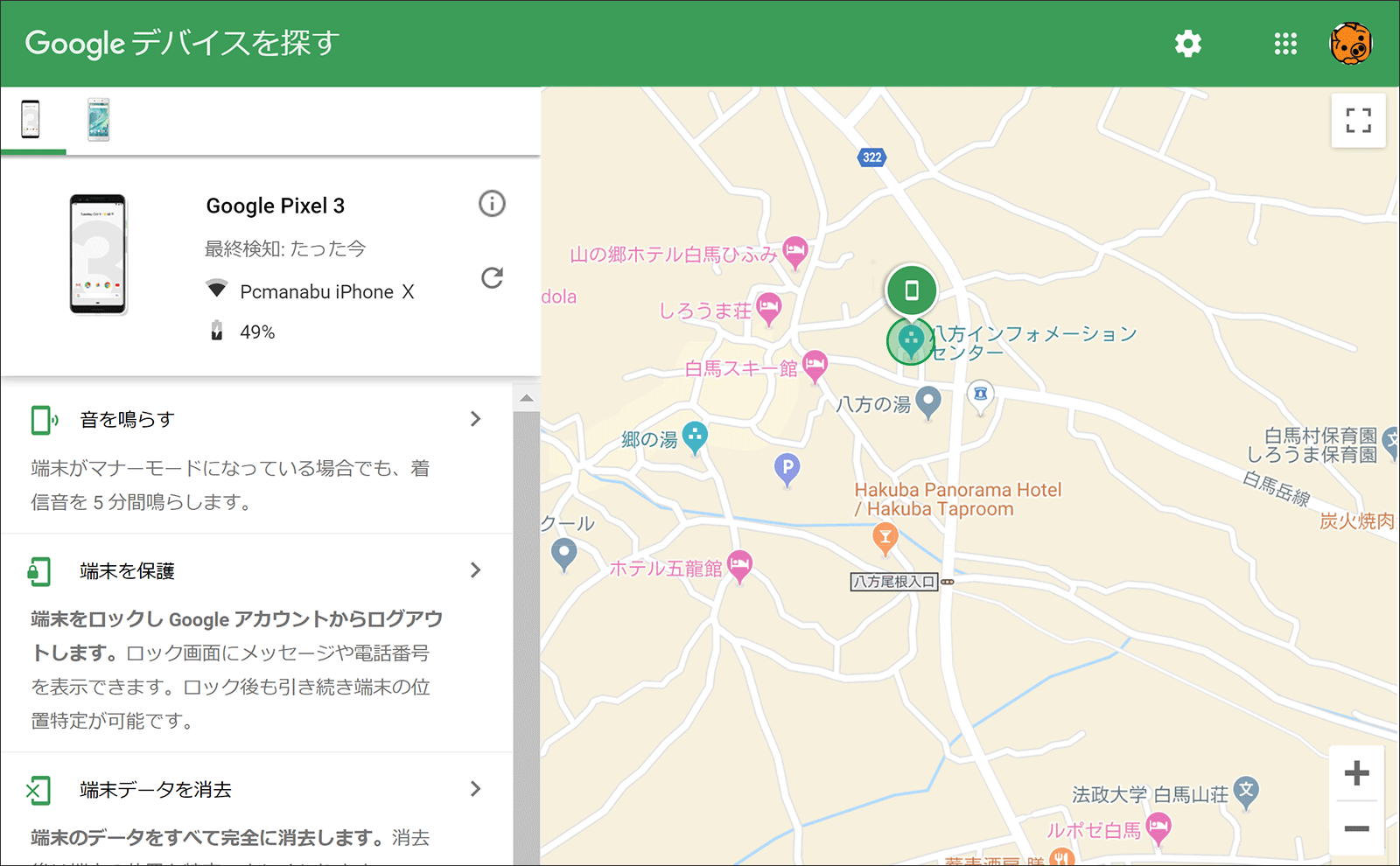
iPhoneの場合
スマートフォンを購入したあとに行うべきことが、スマホを探す機能がオンになっているかです。
スマホを探す機能がオンになっているか
「設定」をタップします。
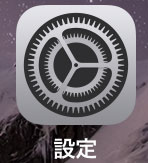
名前をタップします。
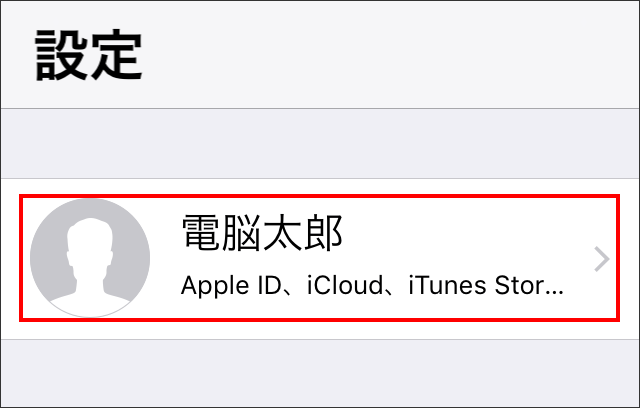
「iCloud」をタップします。
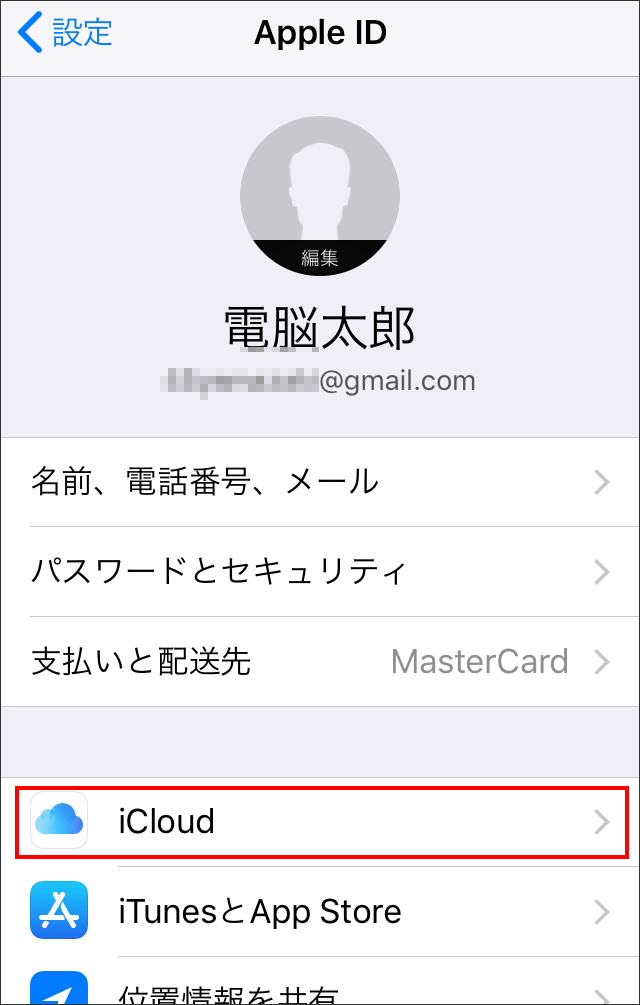
「iPhoneを探す」をタップします。
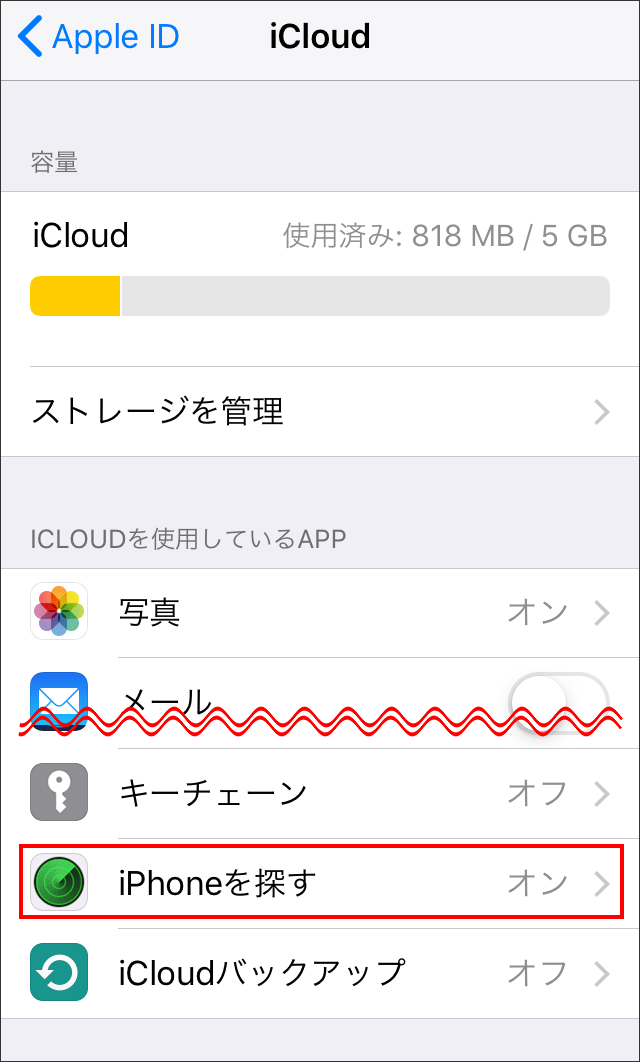
オフになっている場合もあるので確認してください。
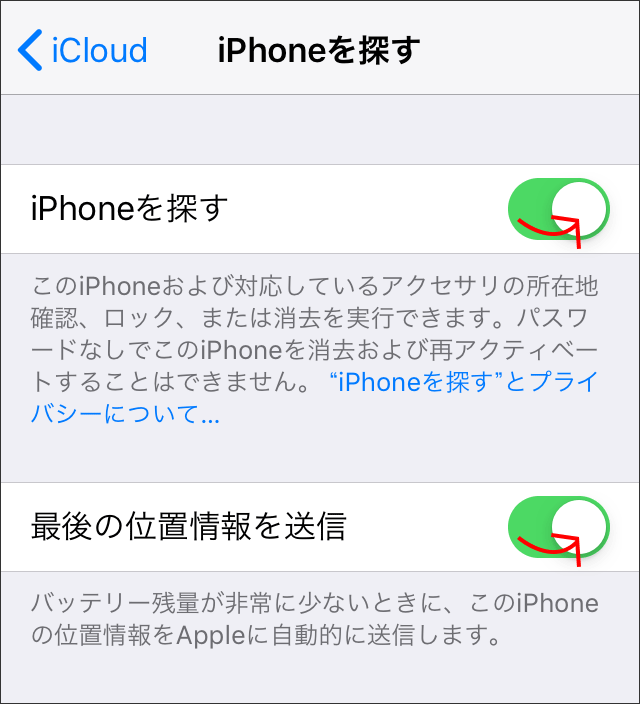
練習でスマホを探してみる
パソコンか別のスマホで確認します。「https://www.icloud.com/」にログインします。
iPhoneの方は、「iPhoneを探す」アプリが便利です。
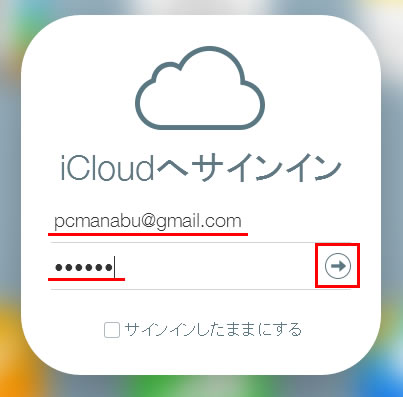
「iPhoneを探す」を押します。
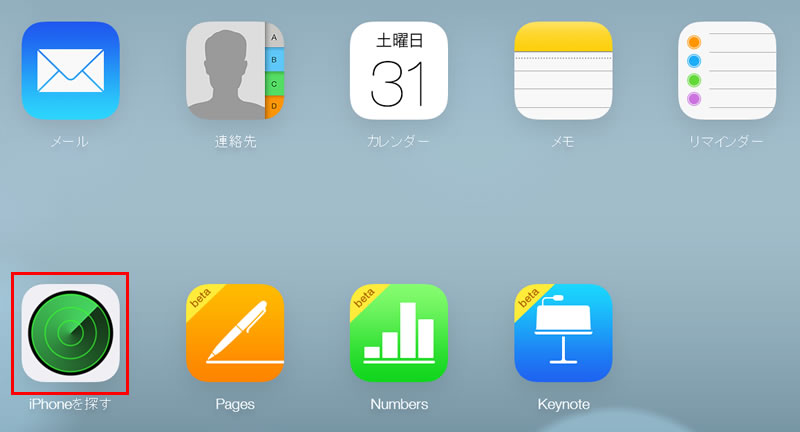
丸い部分をクリックしたあと、「i」をクリックします。
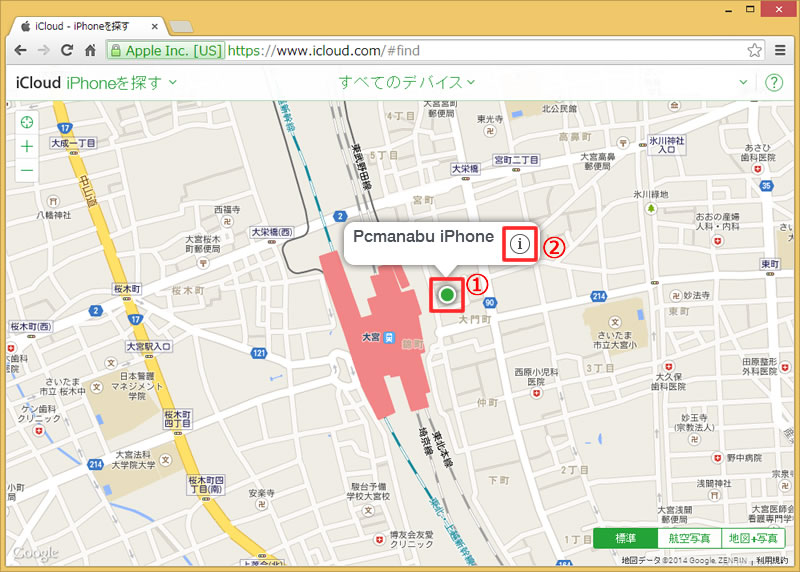
メニューが表示されます。

サウンド再生
ボタンを押すといきなりiPhoneから音がなります。音を出すことで見つけることができますね!
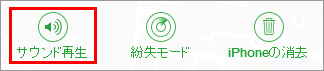
音の設定に関係なく鳴ります。
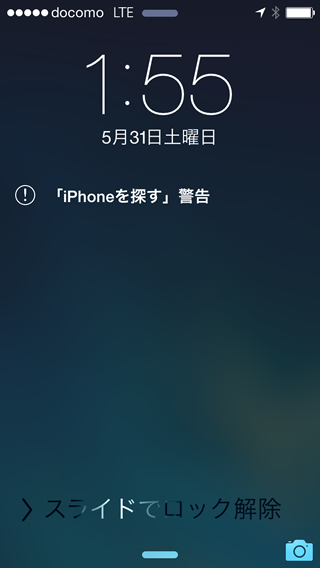
紛失モード
iPhoneに任意のメッセージを表示することができます。 ボタンを押します。
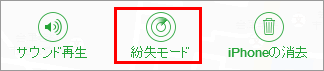
電話番号を入力し、「次へ」
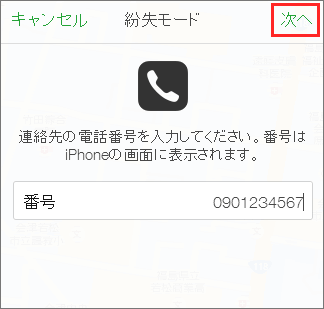
メッセージ入力し「完了」を押します。
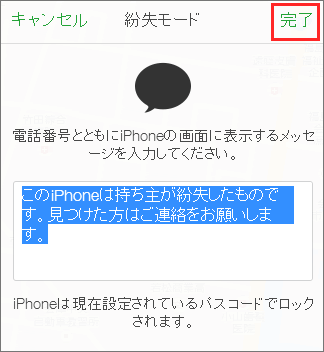
完了時の画面
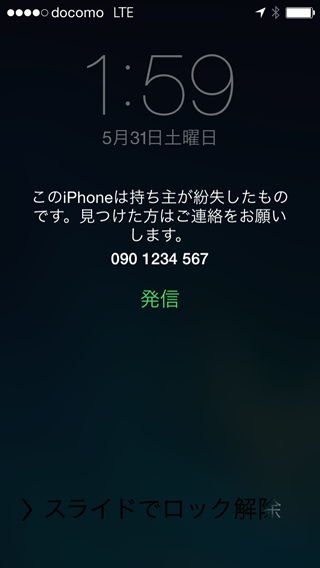
iPhoneの消去
データを削除できます。
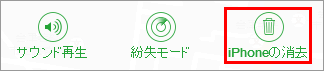
「消去」をクリックします。
Androidの場合
事前に必要な物
スマートフォンに登録したGoogle IDを知っている必要があります。
設定を確認する
場所の特定は、あからじめ有効になっている方が多いです。
「設定」をタップします。多くの機種は、歯車のマークです。
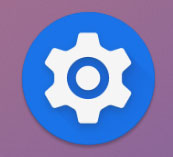
「セキュリティと位置情報」をタップします。
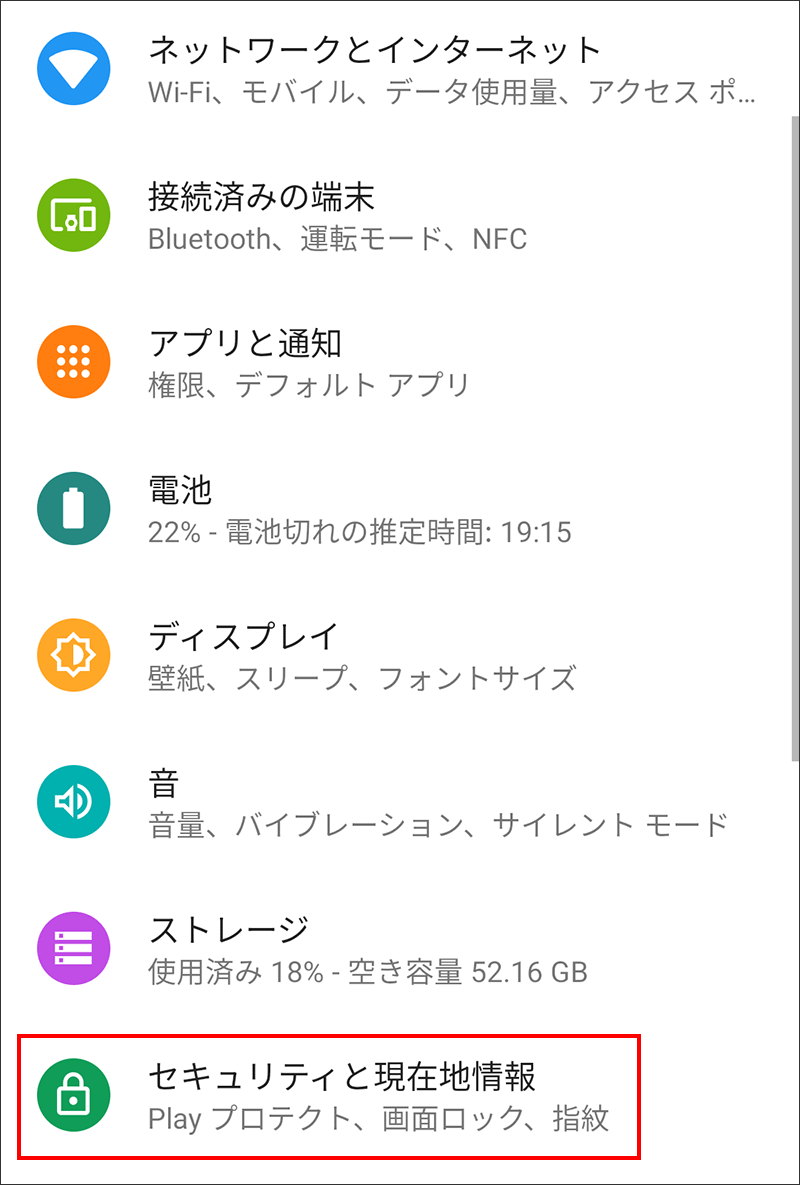
「デバイスを探す」がONになっていることを確認します。
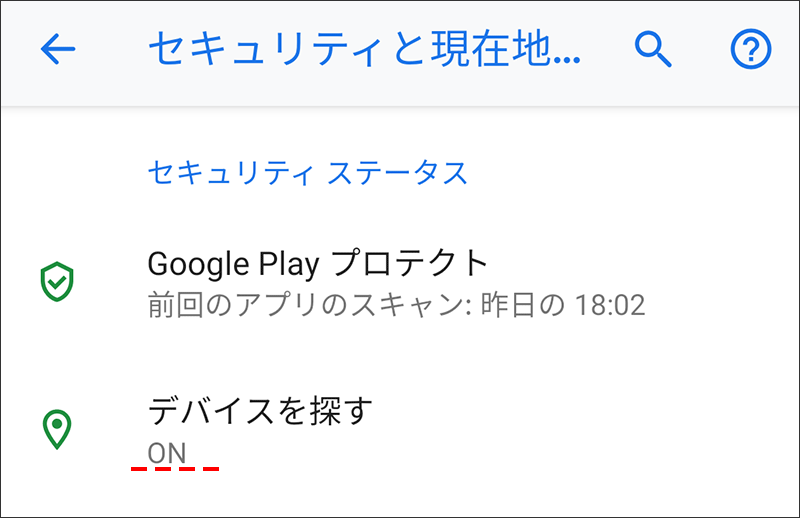
スマホを探す
ホームページへアクセスします。(パソコン/スマホ/タブレットいずれも可)
https://www.google.com/android/devicemanager
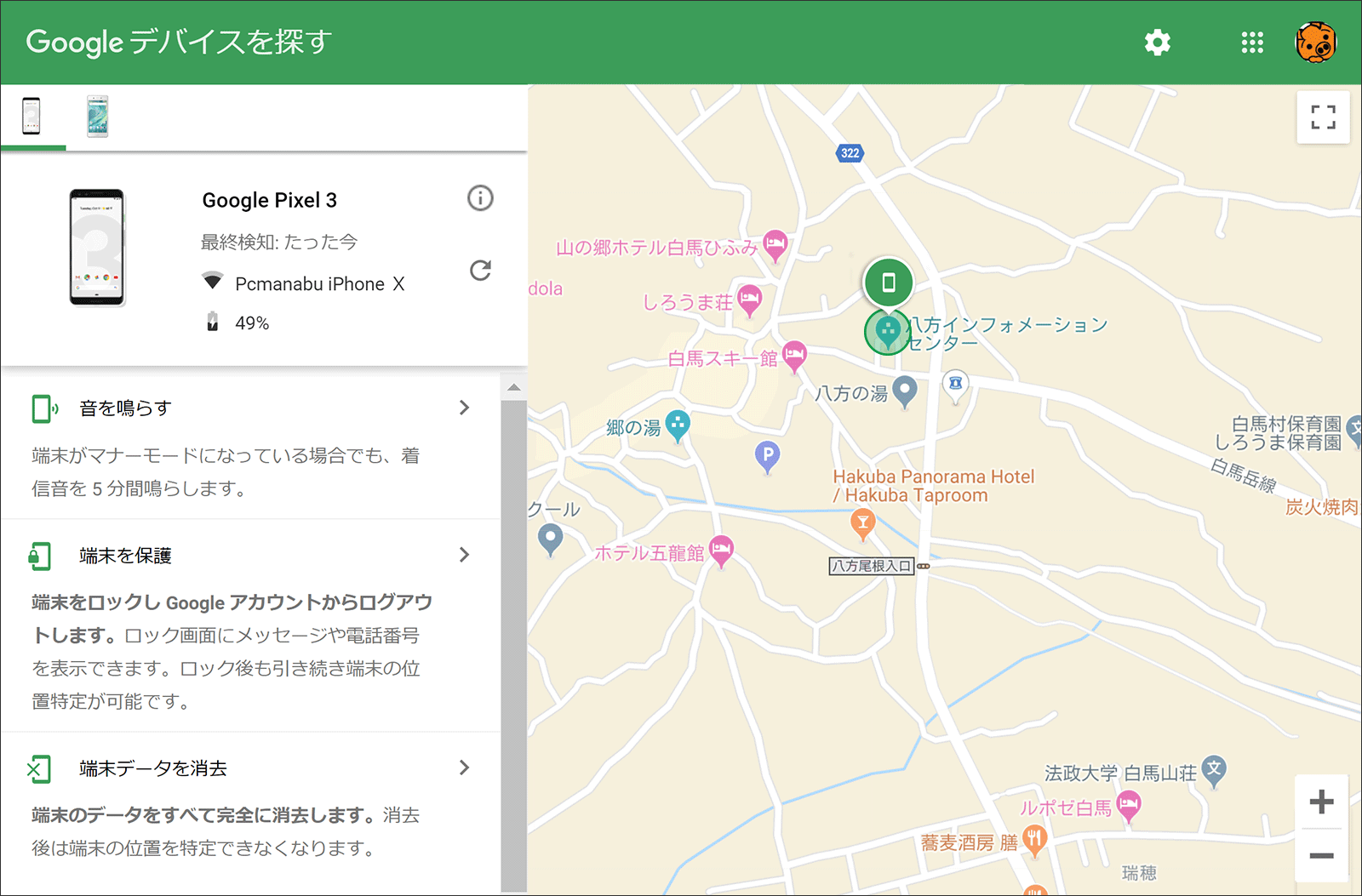
複数台持っている場合は、機種を選択します。
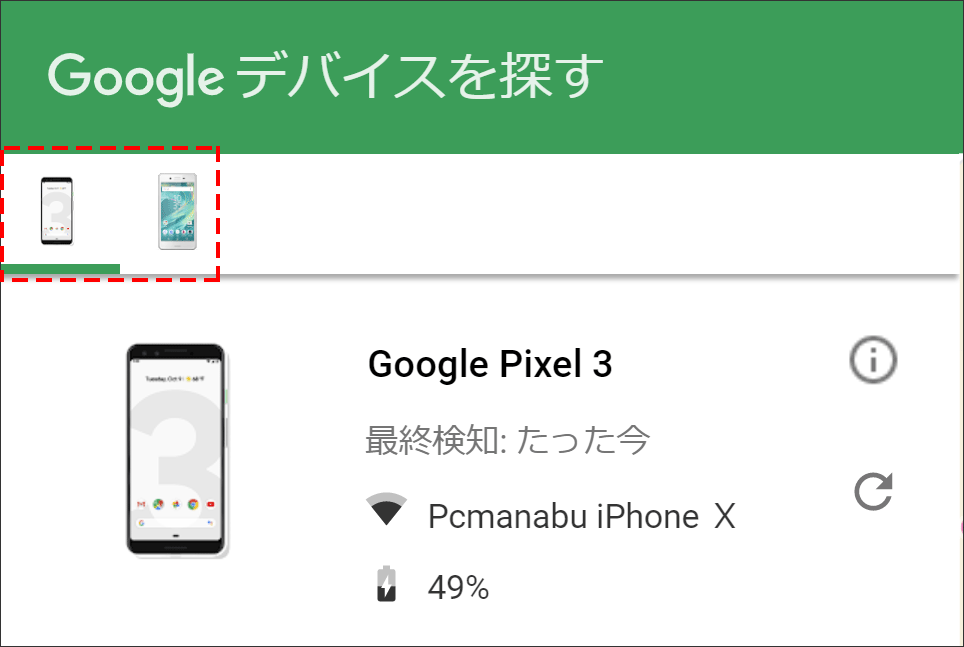
3つの選択ができます。
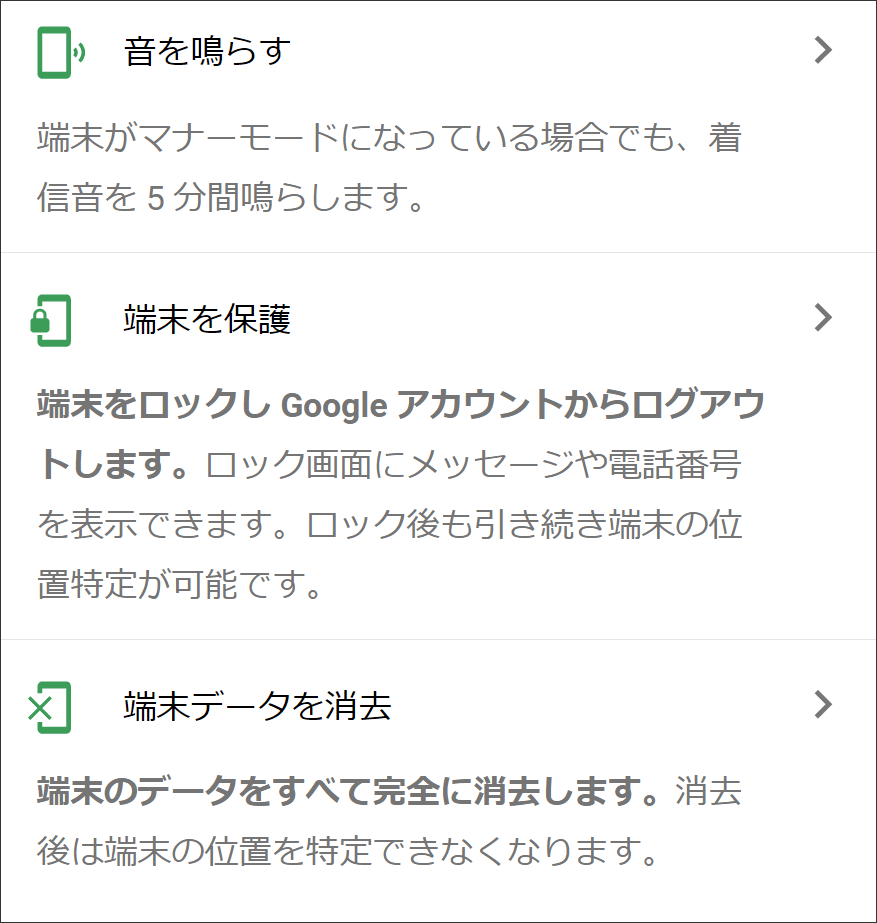
着信音を鳴らす
最大音量で5分間鳴るため注意ください。止めるには、電源ボタン
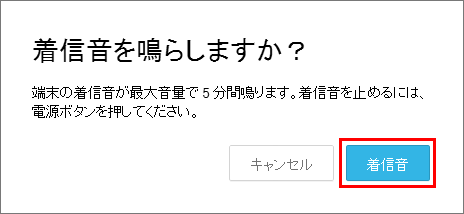
ロック
パスワードによるロックをかけることができます。
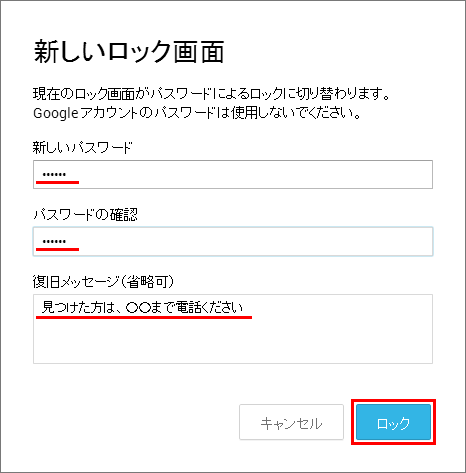
ロックをかけた画面。
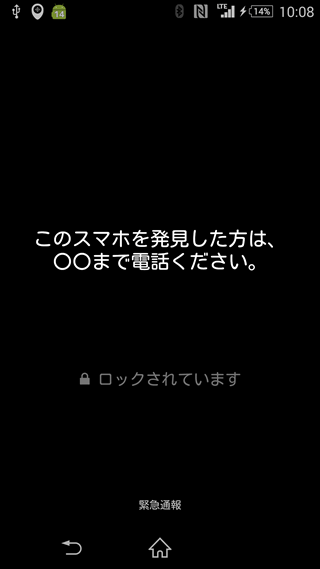
消去
リモートから削除します。万が一の時に心強いですね。
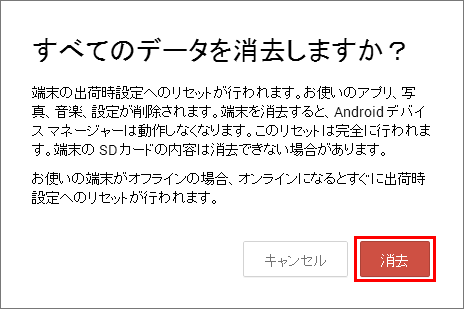
まとめ:事前に確認しよう!
この機能は、スマホが見つからないときに非常に有効です。あらかじめ一度確認しましょう。


